✓ Cara Membuat Layout Baru di Android Studio
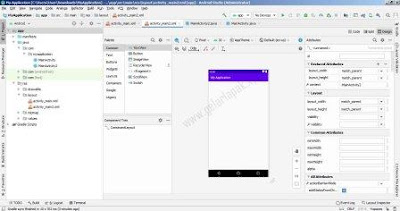
Gelar Lapak - Cara membuat layout di android studio itu mudah, setelah kita berhasil membuat project baru aplikasi dan ingin membuat layout baru di android studio maka kita harus tau dulu tampilan desain layout yang mau kita gunakan di aplikasi.
Untuk tampilan desain layout bisa kita jumpai pada “Project Template” saat pertama kali membuat project baru. Jika lupa tampilan desainnya saat membuat layout pada android studio pertama kali, maka bisa lihat gambar dibawah.
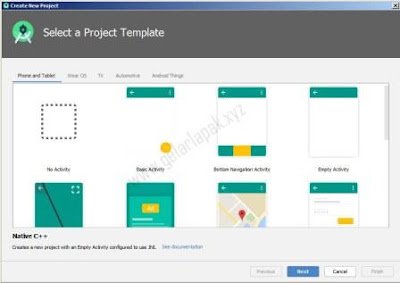
Tapi setelah project baru berhasil dibuat dan ingin menambahkan layout baru di android studio maka hanya ada template layout Navigation Drawer Activity, Master/Detail Flow, Basic Activity, Fullscreen Activity, Fragment + ViewModel, Bottom Navigation Activity, Tabbed Activity, Scrolling Activity, Login Activity, Empty Activity dan Settings Activity.
Template layout No Activity, Google AdMob Ads Activity, Google Maps Activity, dan Native C++ tidak ada, hanya ada saat mau membuat project baru saja.
Setelah itu pikirkan template layout yang mau digunakan, jika mau bikin layout baru di android studio dengan adanya menu navigasi dibagian bawah maka bisa gunakan template Bottom Navigation Activity.
Buat pemula, membuat 2 layout di android studio atau 3 layout maka sebaiknya selalu menggunakan template layout “Empty Activity” karena lebih mudah dipahami fungsi tata letak palette di dalam layout yang kita buat.
Cara Membuat Layout Baru pada Android Studio
- Buka aplikasi Android Studio.
- Klik “Open an existing Android Studio project” lalu cari project aplikasi yang mau dibuat layout baru.
- Klik folder “java – com – myapplication” nanti akan ada file java MainActivity di dalamnya.
- Klik Kanan pada folder “myapplication”.
- Pilih “New – Activity” lalu klik “Empty Activity”.
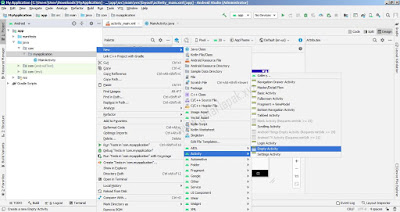
- Pada “Activity Name” bisa diganti namanya (tidak boleh ada spasi untuk namanya, hanya boleh menggunakan karakter “_” garis bawah).
- Pada “Generate a Layout File” biarkan saja terceklis.
- Pada “Layout Name” bisa diganti namanya (tidak boleh ada spasi untuk namanya).
- Pada “Launcher Activity” jangan di ceklis jika layout baru-nya bukan untuk tampilan layout awal aplikasi.
- Pada “Package name” itu lokasi layout baru yang mau kita buat pada project android studio.
- Pada “Source Language” biarkan Java, jika ingin menggunakan bahasa program Kotlin maka pilih Kotlin.
- Klik Finish, lalu tunggu proses buat layout baru pada android studio selesai.
Sampai sini kita sudah berhasil membuat 2 layout di android studio dengan tampilan desain kosong, akan ada 2 file xml dan 2 file java.
Untuk mengatur layout di android studio supaya desain aplikasinya bisa rapih dan enak dilihat, kita harus tau dulu fungsi dan jenis layout android studio, untuk lebih jelasnya bisa baca artikel jenis-jenis layout di android studio.
Nah itulah cara buat layout baru di android studio, mudah sekali kan. Lalu bagaimana cara pindah layout di android studio dari layout 1 ke layout 2? Silahkan baca artikelnya di cara pindah layout di android studio.